Мобайл игры набирают все большую популярность во всем мире. Однако, несмотря на разработки и усовершенствования, многие пользователи сталкиваются с проблемой лагов и низкой производительности при запуске игр на своем ПК или ноутбуке. И вот здесь на помощь приходит BlueStacks — популярный эмулятор Android, который позволяет запускать мобильные игры на компьютере. Однако, даже на современных компьютерах BlueStacks иногда может замедляться и работать с проблемами.
Если вы столкнулись с подобными проблемами при использовании BlueStacks, не отчаивайтесь! В этой статье я поделюсь с вами некоторыми эффективными способами, которые помогут вам ускорить работу этого эмулятора. Во-первых, проверьте, есть ли последние обновления для BlueStacks. Часто разработчики выпускают обновления, которые исправляют ошибки и улучшают производительность программы.
Во-вторых, освободите дополнительное пространство на своем ПК или ноутбуке. BlueStacks требует определенное количество свободной оперативной памяти и мощности процессора для работы без проблем. Закройте ненужные программы и процессы, чтобы освободить ресурсы и улучшить производительность BlueStacks. Также, убедитесь, что на вашем устройстве достаточно свободного места на жестком диске, чтобы BlueStacks мог быстро загружаться и работать без задержек.
Ускорение работы BlueStacks 4: как устранить тормоза и увеличить скорость
Одним из важных шагов при ускорении работы BlueStacks 4 является обновление программы до последней версии. Разработчики постоянно выпускают обновления, исправляющие ошибки и улучшающие стабильность работы программы.
Другим способом увеличения скорости работы BlueStacks 4 является увеличение выделенной оперативной памяти для приложения. Можно сделать это, перейдя в настройки BlueStacks 4 и увеличив показатель Рекомендуемая оперативная память. Это поможет приложению лучше использовать ресурсы компьютера и повысит скорость работы.
Кроме того, пользователи могут оптимизировать настройки графики в BlueStacks 4, чтобы увеличить производительность приложения. В настройках приложения можно уменьшить разрешение экрана и отключить визуальные эффекты. Это поможет уменьшить нагрузку на видеокарту и ускорит работу BlueStacks 4.
Также, стоит обратить внимание на наличие и работу антивирусного программного обеспечения на компьютере. Некоторые антивирусы могут замедлять работу BlueStacks 4 из-за дополнительных проверок файлов. Рекомендуется временно отключить антивирусное ПО или добавить BlueStacks 4 в список исключений.
И наконец, еще одним способом улучшения скорости работы BlueStacks 4 является очистка временных файлов и кэша приложения. Можно сделать это, перейдя в настройки BlueStacks 4 и выбрав опцию Очистить кэш. Это поможет удалить ненужные файлы, которые могут замедлять работу приложения.
В итоге, ускорение работы BlueStacks 4 возможно с помощью нескольких простых шагов. Обновление программы, увеличение выделенной оперативной памяти, оптимизация настроек графики, проверка работы антивирусного ПО и очистка кэша — все эти меры помогут устранить тормоза и увеличить скорость работы BlueStacks 4, позволяя наслаждаться плавным и комфортным запуском мобильных приложений на компьютере.
Оптимизация настроек BlueStacks 4 для более быстрой работы
1. Обновление BlueStacks 4
Периодические обновления программы могут включать важные исправления ошибок и улучшения производительности. Убедитесь, что у вас установлена последняя версия BlueStacks 4, чтобы иметь доступ ко всем новым функциям и исправлениям.
2. Настройка ресурсов
BlueStacks 4 предлагает возможность настроить количество выделяемой программе оперативной памяти и количество ядер процессора. Это позволит эффективно использовать ресурсы вашего ПК и достичь более оптимальной производительности. Увеличение выделенной оперативной памяти и числа ядер может значительно ускорить работу BlueStacks 4.
3. Оптимизация графики
Настройка графики в BlueStacks 4 может существенно повысить производительность программы. В меню Настройки найдите раздел Дисплей и установите наивысшее разрешение и графические настройки, совместимые с вашим ПК. Однако, имейте в виду, что более высокая графическая настройка может потребовать большего количества ресурсов ПК.
4. Запуск BlueStacks 4 с высоким приоритетом
Для улучшения производительности BlueStacks 4 вы можете запустить его с высоким приоритетом. Чтобы сделать это, щелкните правой кнопкой мыши ярлык BlueStacks на рабочем столе, выберите Свойства и в разделе Ярлык установите флажок напротив Запуск с высоким приоритетом. Это позволит BlueStacks 4 получить больше ресурсов ПК и работать быстрее.
5. Оптимизация игровых настроек
Если вы играете в мобильные игры, такие как PUBG Mobile, в BlueStacks 4, вы можете оптимизировать настройки игры, чтобы достичь более плавного и быстрого геймплея. В меню настроек игры установите минимальное разрешение и отключите лишние эффекты, которые могут негативно влиять на производительность.
Следуя этим простым советам, вы сможете оптимизировать работу BlueStacks 4 на вашем ПК и побеспокоиться только о том, как наслаждаться мобильными играми с комфортом на большом экране.
Освобождение оперативной памяти на ПК для ускорения BlueStacks 4
Память и BlueStacks 4
- BlueStacks 4 требует определенный объем оперативной памяти для своей работы. Если на ПК установлено множество других программ, которые также потребляют память, это может негативно сказаться на производительности BlueStacks.
- Многие пользователи запускают BlueStacks для игры в популярные мобильные игры, такие как Пабг Мобайл. Игры такого типа обычно требуют большую вычислительную мощность и доступ к большому объему оперативной памяти, что может влиять на производительность BlueStacks и вызывать лаги.
Как освободить оперативную память на ПК?
Для ускорения работы BlueStacks и предотвращения лагов, можно принять несколько мер по освобождению оперативной памяти на ПК:
- Закройте все ненужные программы. Посмотрите, какие приложения запущены на вашем компьютере и закройте те, которые в данный момент не используются. Чем меньше программ будет использовать оперативную память, тем больше ресурсов останется для BlueStacks и игр.
- Отключите автозапуск ненужных программ. Многие приложения автоматически запускаются при включении компьютера, занимая оперативную память. Необходимо отключить автозапуск таких программ, чтобы сэкономить память для BlueStacks.
- Очистите временные файлы и кэш. Системные и браузерные файлы, которые хранятся на компьютере, занимают дополнительное место в оперативной памяти. Регулярно очищайте временные файлы и кэш, чтобы освободить память.
- Увеличьте объем оперативной памяти на ПК. Если все вышеперечисленные меры не помогают и BlueStacks продолжает работать медленно, рассмотрите возможность установки дополнительного модуля оперативной памяти на ваш компьютер. Это может значительно улучшить производительность BlueStacks.
Следуя этим рекомендациям, вы сможете освободить оперативную память на ПК и ускорить работу BlueStacks 4. Помните, что оптимальное состояние ПК позволит вам наслаждаться плавной и беззадержной игрой в BlueStacks, в том числе в такую популярную игру, как Пабг Мобайл.
Установка последних обновлений для BlueStacks 4
По мере развития мобильной игровой индустрии, разработчики BlueStacks работают над улучшением своего продукта, чтобы обеспечить пользователей лучшим опытом использования игр на пк. Поэтому важно следить за выходом обновлений и устанавливать их для BlueStacks 4.
Следующие шаги помогут вам установить последние обновления для BlueStacks 4:
- Откройте приложение BlueStacks 4 на вашем ПК
- Нажмите на иконку меню в левом верхнем углу экрана
- Выберите Настройки в выпадающем меню
- Перейдите на вкладку Обновление в окне настроек
- Нажмите кнопку Проверить наличие обновлений
- Если доступно новое обновление, нажмите кнопку Обновить
После нажатия кнопки Обновить BlueStacks 4 начнёт загружать последнюю версию программы с серверов. Установка обновления может занять некоторое время, в зависимости от скорости интернет-соединения.
Установка последних обновлений для BlueStacks 4 позволит вам исправить ошибки и повысить производительность программы. Также вы получите доступ к новым функциям и улучшениям, которые помогут вам наслаждаться вашими любимыми мобильными играми, такими как PUBG Mobile, на вашем ПК без задержек и лагов.
Использование эффективных способов очистки кэша BlueStacks 4
Почему BlueStacks 4 лагает?
BlueStacks 4, позволяющий запускать мобильные приложения на ПК, может иногда столкнуться с проблемами лагов и замедления работы. Это может быть вызвано накоплением временных файлов, ошибками в кэше или недостаточными ресурсами компьютера.
Каким образом очистить кэш BlueStacks 4?
Для борьбы с проблемами лагов и ускорения работы BlueStacks 4 рекомендуется периодически очищать кэш. Существуют несколько эффективных способов сделать это:
1. Используйте встроенную функцию очистки кэша:
BlueStacks 4 предлагает встроенную функцию очистки кэша, которую можно найти в настройках приложения. Найдите и выберите соответствующую опцию, чтобы удалить накопленные временные файлы и данные. Этот метод является самым простым и быстрым способом очистки кэша.
2. Используйте сторонние программы для очистки кэша:
Если встроенная функция очистки кэша BlueStacks 4 не удовлетворяет ваши требования, можно воспользоваться сторонними программами для очистки кэша. Например, CCleaner или другие утилиты для оптимизации ПК и ускорения работы приложений.
3. Очистите кэш вручную:
Если у вас есть опыт работы с файловой системой, можно попробовать очистить кэш BlueStacks 4 вручную. Для этого найдите папку, где хранятся временные файлы BlueStacks 4, и удалите их. Обычно эта папка находится в пути C:ProgramDataBlueStacksUserData (на ПК).
Важно помнить, что при очистке кэша BlueStacks 4 могут быть удалены временные файлы, сохраненные данные и настройки. Поэтому перед очисткой рекомендуется создать резервную копию.
Использование эффективных способов очистки кэша BlueStacks 4 поможет избавиться от лагов, ускорить работу приложения и улучшить общее впечатление от использования этого эмулятора на ПК или мобайл устройствах.
Отключение ненужных фоновых процессов для ускорения BlueStacks 4
При использовании популярного эмулятора Android BlueStacks 4 для игры в популярные мобильные игры, такие как ПАБГ или другие, нередко возникают проблемы с возможным лаганьем или замедлением работы программы. Одной из причин таких проблем может быть наличие запущенных в фоне ненужных процессов.
Чтобы ускорить работу BlueStacks 4 и избежать возможных задержек в игровом процессе, рекомендуется отключить ненужные фоновые процессы на компьютере. Откройте диспетчер задач (нажмите Ctrl + Shift + Esc), чтобы просмотреть активные процессы на вашем компьютере.
Обратите внимание на процессы, связанные с другими приложениями или службами, которые вы не используете вместе с BlueStacks 4. Закройте или отключите эти процессы, чтобы освободить ресурсы компьютера и улучшить производительность BlueStacks 4.
Помимо отключения ненужных фоновых процессов, также рекомендуется проверить, не запущены ли другие тяжеловесные программы на вашем компьютере, такие как загрузчики, браузеры с множеством открытых вкладок или программы для скачивания файлов. Эти программы также могут потреблять ресурсы компьютера и влиять на производительность BlueStacks 4.
Итак, чтобы избежать лагов и обеспечить более плавную работу BlueStacks 4 при игре в мобильные игры, рекомендуется отключить ненужные фоновые процессы и закрыть другие тяжеловесные программы на вашем компьютере. Такой подход поможет оптимизировать работу BlueStacks 4 и обеспечить наилучшую игровую эффективность.
Важно: Перед отключением или закрытием любых процессов, будьте внимательны и убедитесь, что они не являются важными для работы вашего компьютера или других приложений.
Настройка графики в BlueStacks 4 для повышения производительности
Если у вас возникают проблемы с производительностью игры на BlueStacks 4, такие как лаги и низкая скорость, настройка графики может значительно улучшить ваш опыт игры на платформе BlueStacks. В случае, если ваша графика лагает в игре ПАБГ Мобайл, следуйте нижеуказанным рекомендациям для оптимизации производительности.
1. Войдите в настройки BlueStacks 4, нажав на значок шестеренки в правом нижнем углу окна BlueStacks.
2. Выберите раздел Движок в левой части окна.
3. В разделе Графика вы увидите два ползунка: Режим графики и FPS. Установите Режим графики на OpenGL и FPS на 30.
4. Далее перейдите в раздел Устройство и выберите Естественный режим отображения или Tab.
5. Помимо этого, также может быть полезно изменить разрешение экрана, чтобы повысить производительность игры. Для этого выберите раздел Разрешение, установите его на минимальное значение или снизьте его до уровня, который считаете наиболее оптимальным для вашего компьютера.
После внесения всех этих изменений в настройки графики BlueStacks 4, попробуйте снова запустить игру ПАБГ Мобайл. Вы должны заметить улучшение в производительности игры и отсутствие лагов.
Не забывайте, что изменение настроек графики может отразиться на внешнем виде графики, однако это позволит вам наслаждаться плавным и комфортным геймплеем на BlueStacks 4.
Оптимизация настроек OpenGL для лучшей работы BlueStacks 4
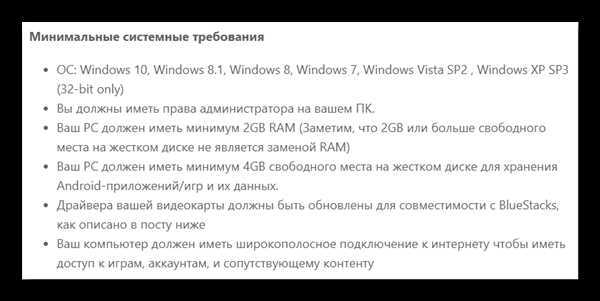
OpenGL — это программный интерфейс, который отвечает за графическую обработку и отрисовку изображений. Настройки OpenGL могут существенно влиять на производительность и скорость работы Bluestacks.
Для оптимизации настроек OpenGL в Bluestacks 4, следует выполнить следующие шаги:
Шаг 1: Настройка разрешения OpenGL
Перейдите в настройки Bluestacks, найдите вкладку Engine и выберите OpenGL в качестве режима графики. Далее установите разрешение OpenGL таким образом, чтобы оно соответствовало вашей графической карты. Это позволит оптимизировать отрисовку изображений и улучшить производительность работы мобайл приложений.
Шаг 2: Включение режима совместимости
Еще одним полезным способом оптимизации OpenGL является включение режима совместимости. Для этого перейдите в настройки Bluestacks, выберите вкладку Engine и установите галочку напротив опции Enable Advanced graphics engine mode. Это позволит использовать более современные и эффективные методы работы с графикой.
Шаг 3: Обновление драйверов графической карты
Зачастую, проблемы с работой Bluestacks могут быть связаны с устаревшими или несовместимыми драйверами графической карты. Регулярно обновляйте драйверы, чтобы гарантировать оптимальную работу Bluestacks и популярных мобайл приложений, таких, как ПабГ.
Следуя этим рекомендациям и оптимизируя настройки OpenGL, вы сможете существенно улучшить производительность и ускорить работу Bluestacks 4 на ПК. Наслаждайтесь игровым процессом без лагов и тормозов!
Автоматическое закрытие ресурсоемких приложений в BlueStacks 4
Шаг 1: Установка Tasker
Для автоматического закрытия ресурсоемких приложений в BlueStacks 4, вам потребуется установить приложение Tasker. Tasker — это мощный инструмент автоматизации задач на Android. Вы можете найти Tasker в Google Play Store и установить его на BlueStacks 4 как обычное мобильное приложение.
Шаг 2: Создание профиля и задачи
После установки Tasker на BlueStacks 4, вам нужно создать профиль и задачу для автоматического закрытия ресурсоемких приложений. Вам потребуется определить условия, при выполнении которых профиль будет активироваться, и задачу, которая будет выполняться при активации профиля.
Например, вы можете создать профиль, который будет активироваться, когда процент использования ЦП достигает определенного значения, и задачу, которая будет закрывать все запущенные приложения, включая Пабг. Tasker предоставляет широкие возможности для условий и действий, которые вы можете настроить в своем профиле и задаче.
Также, важно настроить повторение задачи, чтобы она выполнялась периодически. Например, вы можете настроить задачу на автоматическое закрытие приложений каждые 10 минут. Это позволит избежать накопления ресурсоемкой активности, и обеспечит более плавную работу BlueStacks 4.
В результате, ваш профиль и задача будут готовы к использованию.
Теперь, когда процент использования ЦП достигнет заданного значения, Tasker автоматически закроет ресурсоемкие приложения, включая Пабг, что поможет оптимизировать производительность и скорость работы BlueStacks 4.
Ограничение количества одновременно запущенных приложений в BlueStacks 4
Ограничение количества одновременно запущенных приложений позволяет оптимизировать работу BlueStacks 4 и предотвратить возможные проблемы со скоростью и производительностью. Когда включено ограничение, BlueStacks 4 не позволяет запускать большее число приложений, чем задано.
Настройка ограничения количества одновременно запущенных приложений в BlueStacks 4 легка и проста:
- Откройте BlueStacks 4 на вашем ПК.
- В правом нижнем углу окна BlueStacks 4 найдите кнопку Настройки.
- Нажмите на кнопку Настройки и откроется панель настроек BlueStacks 4.
- В панели настроек выберите раздел Общие.
- В разделе Общие найдите опцию Ограничение приложений и перейдите в нее.
- В окне Ограничение приложений вы можете установить желаемое количество одновременно запускаемых приложений. Например, если вам нужно ограничить количество приложений до 3, установите значение 3.
- После того, как вы установите значение ограничения, нажмите на кнопку Применить и перезапустите BlueStacks 4, чтобы изменения вступили в силу.
Когда ограничение количества одновременно запущенных приложений включено, BlueStacks 4 автоматически закрывает наименее используемые приложения, когда вы запускаете новое. Это особенно полезно, если вы играете в мобильные игры, такие как PUBG Mobile, которые требуют больших ресурсов ПК.
Ограничение количества одновременно запущенных приложений в BlueStacks 4 — это простой и эффективный способ ускорить работу и избежать лагов. Попробуйте настроить ограничение и наслаждайтесь более плавным и производительным опытом использования мобильных приложений на вашем ПК.
Использование инструментов сторонних разработчиков для ускорения BlueStacks 4
Владельцы ПК часто сталкиваются с проблемой, когда использование мобильных приложений на BlueStacks приводит к лагам и низкой производительности. Однако существуют инструменты от сторонних разработчиков, которые могут помочь ускорить работу BlueStacks 4 и решить эти проблемы. Ниже рассмотрим некоторые из них.
1. Gameloop
Gameloop — это эмулятор Android, который специально разработан для игр на ПК. Он обеспечивает более высокую производительность и оптимизацию для использования мобильных игр на BlueStacks 4. Gameloop позволяет настроить различные параметры, такие как разрешение экрана и количество ядер процессора, что помогает улучшить производительность и устранить лаги.
2. Advanced SystemCare
Advanced SystemCare — это многофункциональный инструмент для оптимизации ПК. Включает в себя функции, которые помогают ускорить работу BlueStacks 4 и улучшить производительность. Программа позволяет освободить оперативную память, очистить систему от временных файлов и исправить ошибки реестра. Кроме того, Advanced SystemCare имеет режим игровая оптимизация, который позволяет максимально использовать ресурсы ПК при запущенных играх на BlueStacks.
3. Emulator Android
Emulator Android — это еще один инструмент, который можно использовать для ускорения BlueStacks 4. Он предлагает различные параметры для настройки, такие как разрешение экрана, количество выделяемой оперативной памяти и количество ядер процессора. Таким образом, можно повысить производительность и устранить проблемы с лагами.
Использование инструментов сторонних разработчиков может существенно повысить производительность BlueStacks 4 и сделать его работу более стабильной на ПК. Рекомендуется попробовать различные инструменты и настроить их параметры в соответствии с требованиями вашего ПК, чтобы достичь наилучших результатов.
Решение проблемы лагов при игре в PUBG Mobile на ПК с помощью BlueStacks 4
Причины, по которым игра пабг лагает на ПК через BlueStacks 4, могут быть различными. Недостаточные системные требования, проблемы с настройками эмулятора или неправильная оптимизация могут стать источником подобных проблем. Но не стоит отчаиваться, ведь есть несколько эффективных способов решения этих проблем.
1. Проверьте системные требования
Первым шагом для решения проблемы с лагами при игре в PUBG Mobile на ПК с BlueStacks 4 является проверка системных требований. Убедитесь, что ваш компьютер соответствует рекомендуемым характеристикам, указанным на официальном сайте BlueStacks. Установка дополнительной оперативной памяти или обновление графического драйвера могут значительно повысить производительность.
2. Правильная настройка BlueStacks 4
Чтобы достичь наилучшей производительности, необходимо правильно настроить BlueStacks 4. Перейдите в настройки эмулятора и установите оптимальные параметры. Убедитесь, что у вас выбрана правильная версия PUBG Mobile для установки, а также проверьте и измените настройки производительности и разрешения экрана в зависимости от возможностей вашего компьютера.
Кроме того, активируйте режим виртуализации и выделите более ресурсов BlueStacks 4, чтобы улучшить его работу и снизить возможные лаги при игре в PUBG Mobile.
Не забывайте периодически обновлять BlueStacks 4 и устанавливать последние версии драйверов, чтобы иметь доступ ко всем новым функциям и исправлениям ошибок.
Заключение
Если игра пабг лагает на ПК через BlueStacks 4, не паникуйте. Действуя по нашим рекомендациям, вы сможете значительно улучшить производительность эмулятора и наслаждаться игрой без лагов. Не забывайте экспериментировать с настройками и следовать рекомендациям разработчиков BlueStacks 4 для достижения наилучших результатов.